适用于Windows 10的深度学习环境设置
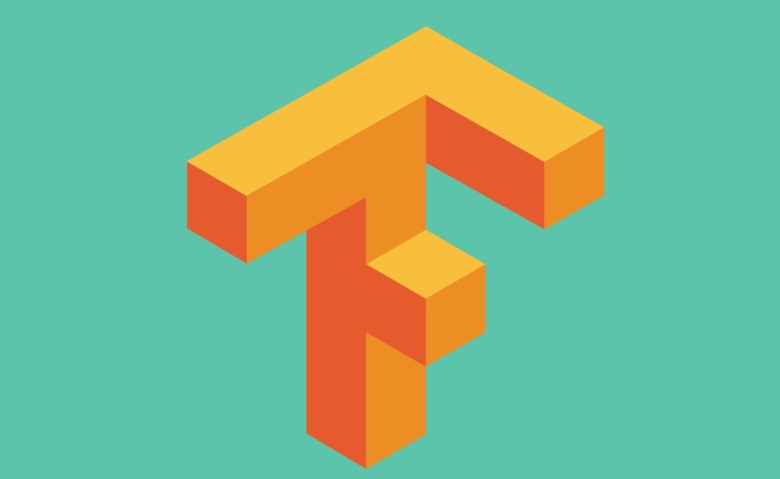
本文详细介绍如何开始深度学习,首先在Windows 10上配置适合它的环境。要安装的框架是Keras API,后端为TensorFlow的GPU版本。
这与我(Tamim Mirza)在自己的深度学习项目中使用的程序相同,它对我很有帮助。本文旨在在一个地方汇集所有必要和更新的信息,而不是挨个搜索它们。
让我们开始吧。
什么是深度学习?
深度学习是机器学习的一个子集,它利用多层人工神经网络在诸如对象检测,语音识别,语言翻译等任务中提供最先进的准确性。
深度学习与传统的机器学习技术的不同之处在于,它们可以自动学习图像,视频或文本等数据的表示,无需引入手工编码规则或人类领域知识。它们高度灵活的架构可以直接从原始数据中学习,并在提供更多数据时提高其预测的准确性。
PC硬件设置

为了对任何数据集进行深度学习,软件或程序要有足够强大的计算机系统才能满足所需的计算力。所以需要:
1)中央处理器(CPU) - 英特尔酷睿i5第六代处理器或更高。AMD与此同级的处理器也很不错。
2)RAM - 至少8 GB,建议16 GB或者更高。
3)图形处理单元(GPU) - NVIDIA GeForce GTX 960或更高版本。AMD的GPU并不推荐进行深度学习。
4)操作系统 - Microsoft Windows 10(推荐64位)。我建议在继续之前将Windows 10升级到最新版本。
注意:如果选择笔记本电脑,理想的选择是从公认不错的供应商购买游戏本,如华硕,联想的Legion,宏碁的Predator,戴尔外星人等。
PC软件设置
现在要进行深度学习,我们将使用一种称为GPU计算的方法,该方法将复杂的数学计算引导到GPU而不是CPU,这大大减少了整体计算时间。为此,我们按以下顺序安装必要的组件:
微软Visual Studio IDE
Visual Studio对于安装下两个组件至关重要。我推荐VS2017(因为我就在使用),因为它的性能要比以往版本好,安装也会很容易。但你也可以使用2010年至2017年的任何VS版本。
下载Visual Studio 2017:https://visualstudio.microsoft.com/downloads/
下载旧版本的Visual Studio:https://visualstudio.microsoft.com/vs/older-downloads/
我们需要使用Visual Studio IDE,因为Visual Studio Code只是一个代码编辑器,不能以这种方式使用。成功安装IDE后,必须安装C ++开发和Windows 10 SDK(版本10.0.15063.0)的组件。
NVIDIA CUDA工具包
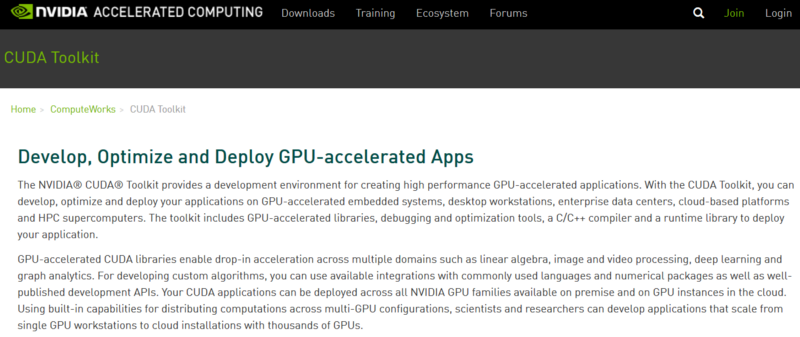
该软件组件是使GPU能够进行GPU计算所需的。我们将下载9.0版本,因为这是与我们将要安装的框架兼容的版本。
注意:TensorFlow与CUDA Toolkit 9.1和9.2不兼容,因此请仅安装CUDA Toolkit 9.0
下载CUDA Toolkit 9.0:https://developer.nvidia.com/cuda-90-download-archive?target_os=Windows&target_arch=x86_64&target_version=10&target_type=exelocal
CUDA 9.0的官方Windows安装文档:https://docs.nvidia.com/cuda/archive/9.0/cuda-installation-guide-microsoft-windows/index.html
注意:在安装之前确保您的NVIDIA GPU驱动程序是最新的,更简单的方法是安装NVIDIA GeForce Experience,CUDA捆绑了所需的驱动程序,但这些只是它所需的最低版本。
接下来,你需要进入CUDA安装中的samples文件夹,如果在安装期间选择了默认路径,则该文件夹位于:
C:\ProgramData\NVIDIA Corporation\CUDA Samples\v9.0\1_Utilities\deviceQuery
选择适合你系统上安装的VS版本的VS解决方案,并在已安装的Visual Studio版本上运行它。如果安装的是Visual Studio 2017,则运行VS 2017的Visual Studio解决方案。在运行解决方案的结果中,你应该看到:
Result = PASS
在验证安装后,需要将CUDA Toolkit添加到Path环境,通过以下方法完成:
步骤1
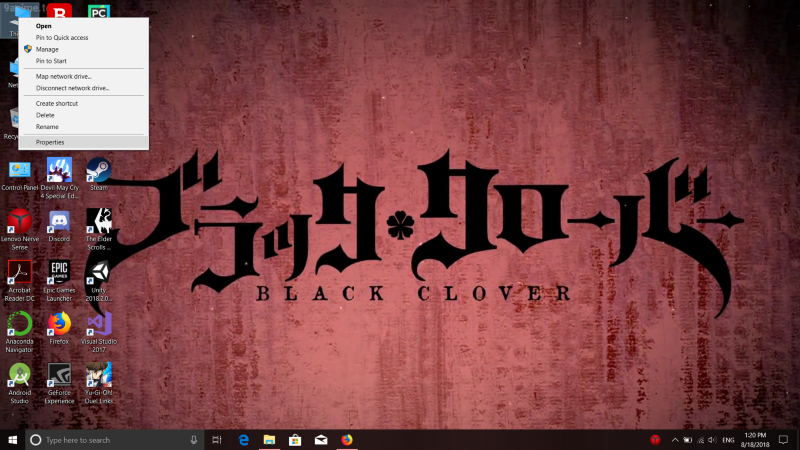
右键“此电脑”快捷方式,然后选择“属性”
第2步
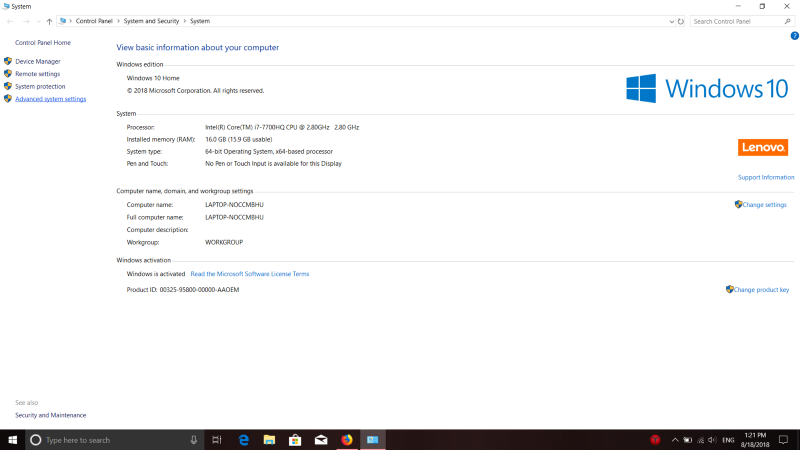
然后选择高级系统设置(左上角)
第3步
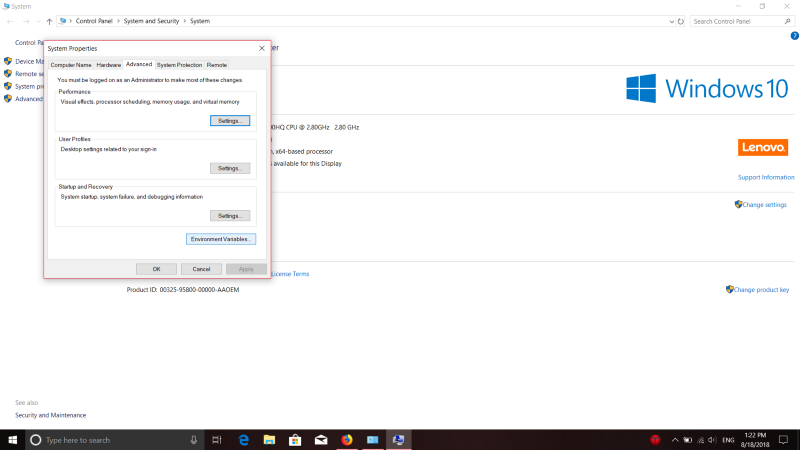
选择环境变量
步骤4
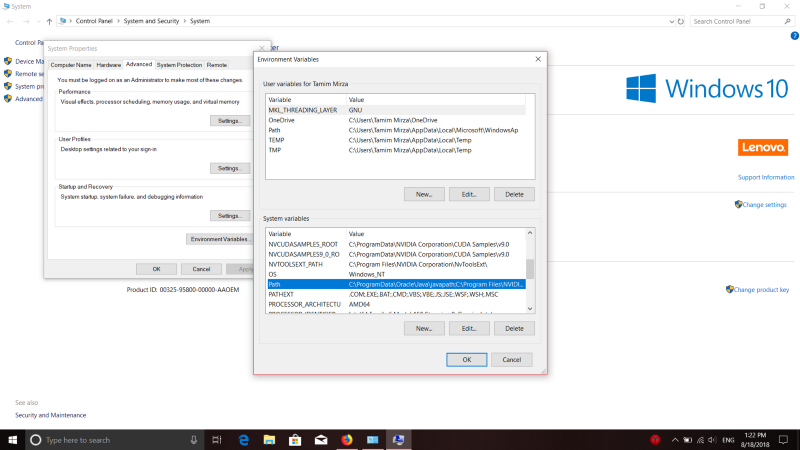
转到底部可滚动窗口,然后双击选择Path变量
第五步
C:\Program Files\NVIDIA GPU Computing Toolkit\CUDA\v9.0\bin
C:\Program Files\NVIDIA GPU Computing Toolkit\CUDA\v9.0\lib\x64
C:\Program Files\NVIDIA GPU Computing Toolkit\CUDA\v9.0\include
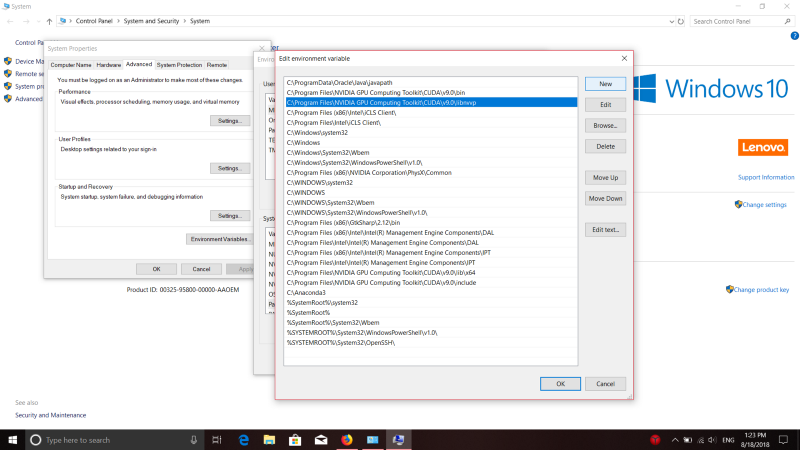
在变量中添加CUDA 9.0路径
NVIDIA cuDNN
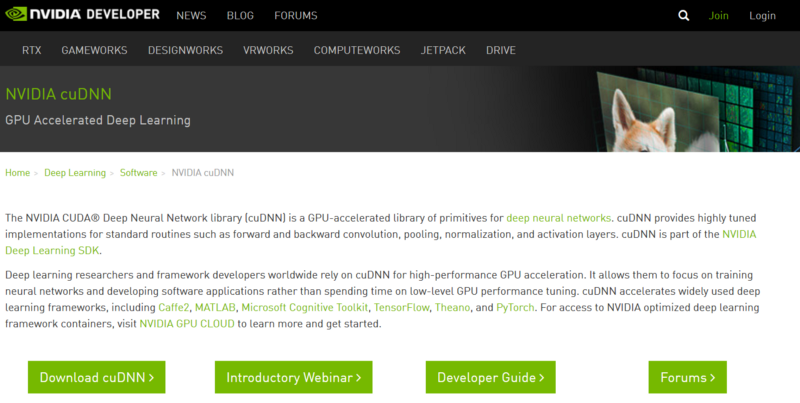
下载NVIDIA cuDNN:https://developer.nvidia.com/rdp/cudnn-download
您需要注册一个NVIDIA开发者帐户才能下载,这是免费的,没有多麻烦。下载CUDA 9.0的cuDNN 7(最新版本)。下载后,将其解压,然后你会看到3个文件,执行以下操作:
a) Copy
b) Copy
c) Copy
完成后,你的GPU现在可以执行GPU计算了。
Python解释器
注意:TensorFlow不支持Python 2,也不支持Python 3.7,但它完全支持Python 3.5和Python 3.6
注意:建议不要使用传统的Python安装,因为管理包可能很麻烦,因此建议使用Anaconda3
现在我们的GPU配置为深度学习,我们需要安装Python解释器,我们将下载Anaconda3 64位发行版,它是一个用于数据科学的开源python包管理器。
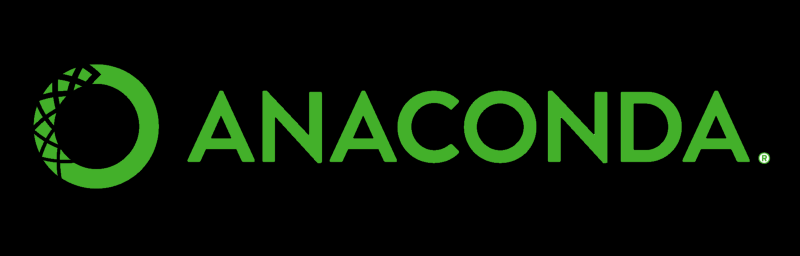
下载适用于Windows的Anaconda3(64位):https://www.anaconda.com/download/
注意:也可以通过VS2017的Visual Studio安装程序下载Anaconda3 64位。所以也可以跳过此部分,转到底部的Python IDE。
按照Windows的官方安装文档中的说明进行操作:https://docs.anaconda.com/anaconda/install/windows.html
安装后,打开Anaconda Prompt并通过调用以下命令更新conda包和Anaconda:
conda update conda
conda update anaconda
现在我们需要创建一个新的Python 3.6环境,我们将其命名为:TensorFlow-GPU-Keras(名字可以随便起)。
注意:不要修改(安装,删除或更新)根环境中的任何项目,因为这会导致Anaconda陷入混乱并破坏安装
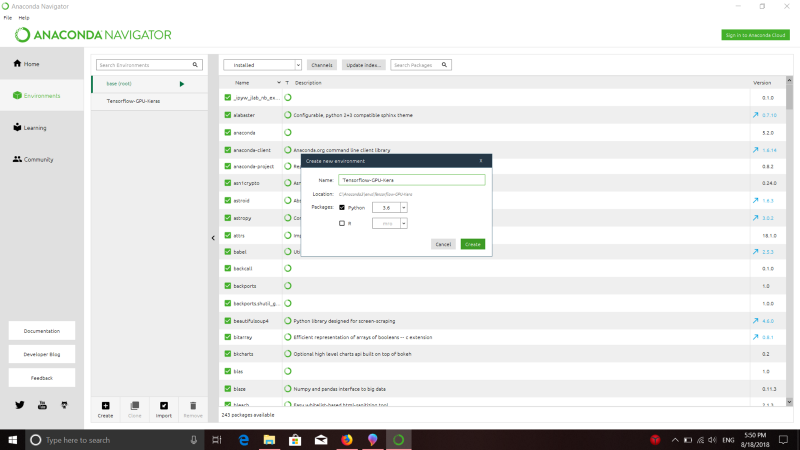
打开Anaconda Navigator并转到environments部分,然后转到底部,点击按钮创建新环境。

现在,创建环境后,请前往环境并单击“play”按钮并选择“Open Terminal”
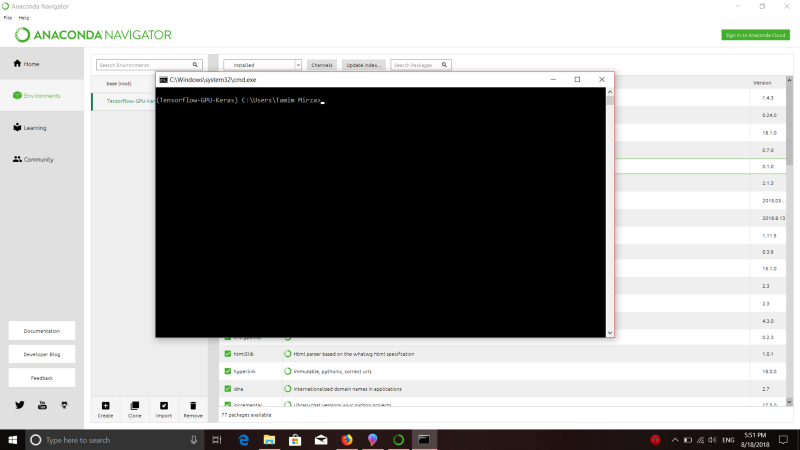
在我们的环境激活后,CMD会被打开
现在我们可以一次安装一个包,只需将代码复制粘贴到终端上并按下回车:
TensorFlow-GPU
资料来源:https://www.tensorflow.org/install/install_windows
pip install --ignore-installed --upgrade tensorflow-gpu
Keras
资料来源:https://keras.io/#installation
pip install keras
暂时不要关闭命令提示符(终端)
验证已安装的组件是否正常工作:
python
接着
>>> import tensorflow
>>> import keras
如果两者都运行没有任何错误,则表示安装成功。
Python IDE
Jupyter Notebook
Anaconda捆绑了Jupyter Notebook,只需点击即可下载并安装。启动Anaconda Navigator并在主页选项卡上有一个部分显示“Application on”,默认为root只需将其更改为相应的环境,并且可以选择下载Jupyter Notebook。
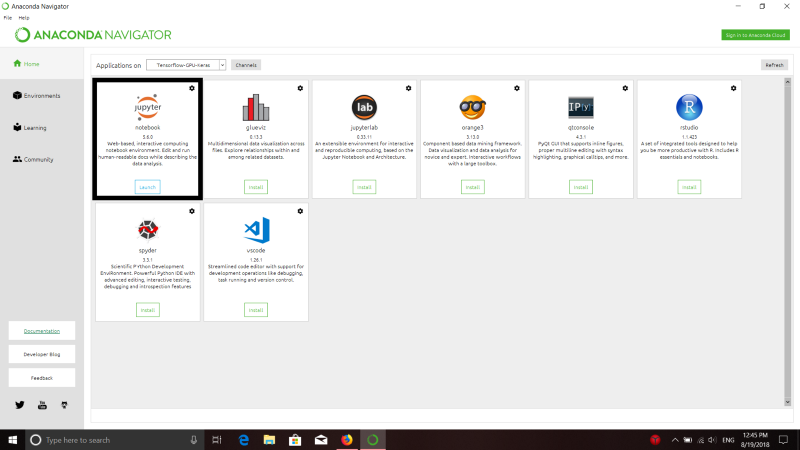
只需单击install即可下载并安装它
PyCharm
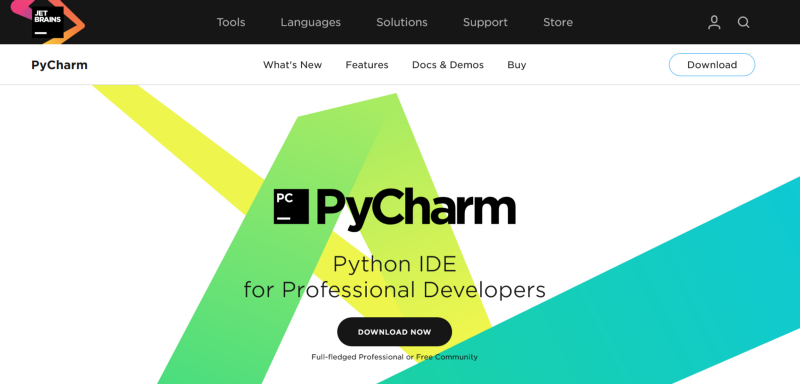
下载PyCharm:https://www.jetbrains.com/pycharm/
适用于Visual Studio 2017的Python工具
注意:我没有在Visual Studio 2015或更早版本中使用Python工具,因此我不确定它们是如何运行的
对于Visual Studio 2017,启动Visual Studio Installer并选择要安装的“Python Development”工作负载,如图所示
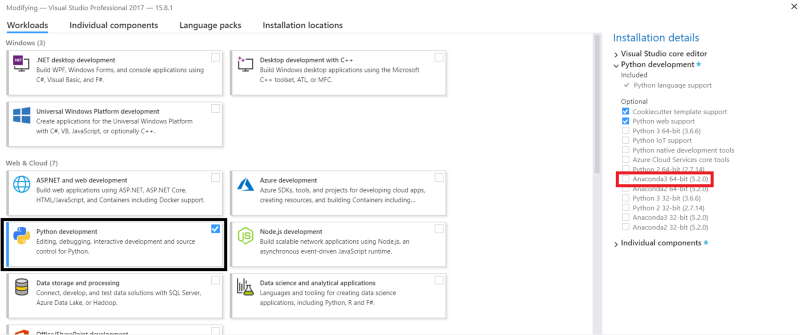
注意:由于我们只使用Python,因此不必安装由R和F#语言组成的数据科学工作负载
注意:您可能已经注意到(在红色框中)未选择Anaconda3。这是因为我们直接在网站上安装了Anaconda3,因此无需在Visual Studio 2017上重新安装它。启动时,Visual Studio会自动检测它并使其可用于所有项目。
有关在Visual Studio 2017上维护python环境的信息,请访问以下链接:
在VS 2017上安装Python环境:https://docs.microsoft.com/en-us/visualstudio/python/installing-python-interpreters
在VS 2017上为项目选择Python环境:https://docs.microsoft.com/en-us/visualstudio/python/selecting-a-python-environment-for-a-project?view=vs-2017
在VS 2017中管理Python环境:https://docs.microsoft.com/en-us/visualstudio/python/managing-python-environments-in-visual-studio































